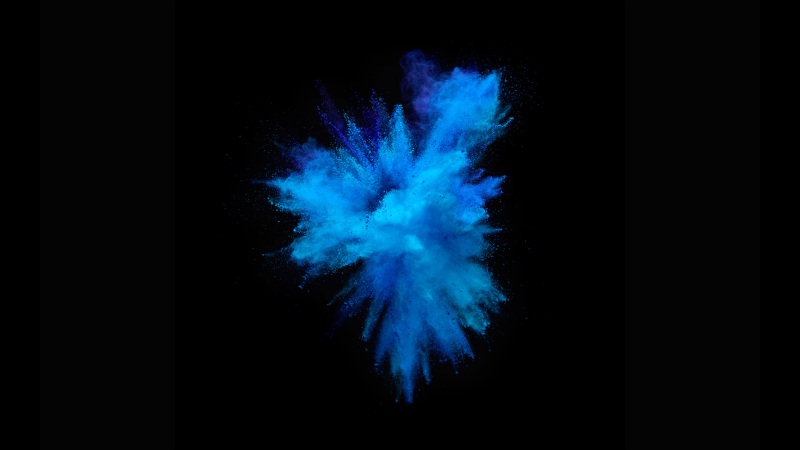在我的博客中,上次是使用ViewPager实现左右滑动的效果的,请看文章:Android使用ViewPager实现左右滑动效果。
这次我来使用ViewFlipper实现这种效果,好了,先看看效果吧:
效果看完了就来实现这个效果。
1.布局文件
主界面使用下面的布局:
[html]view plaincopy<?xmlversion="1.0"encoding="utf-8"?> <FrameLayoutxmlns:android="/apk/res/android" android:layout_width="fill_parent" android:layout_height="fill_parent" android:orientation="vertical"> <ViewFlipperandroid:id="@+id/ViewFlipper1" android:layout_width="fill_parent" android:layout_height="fill_parent"> </ViewFlipper> <LinearLayout android:orientation="horizontal" android:layout_width="wrap_content" android:layout_gravity="bottom|center_horizontal" android:layout_height="wrap_content" > <ImageView android:layout_width="wrap_content" android:layout_height="wrap_content" android:src="@drawable/da" android:id="@+id/imageview1" /> <ImageView android:layout_width="wrap_content" android:layout_height="wrap_content" android:src="@drawable/xiao" android:id="@+id/imageview2" /> <ImageView android:layout_width="wrap_content" android:layout_height="wrap_content" android:src="@drawable/xiao" android:id="@+id/imageview3" /> <ImageView android:layout_width="wrap_content" android:layout_height="wrap_content" android:src="@drawable/xiao" android:id="@+id/imageview4" /> </LinearLayout> </FrameLayout>
简单的介绍一下布局文件:最外层是一个FrameLayout,使用FrameLayout就是为了是的下面的四个点在ViewFlipper上面。LayoutLayout在FrameLayout的下面和水平居中。
2.ViewFlipper的使用
[java]view plaincopyflipper=(ViewFlipper)this.findViewById(R.id.ViewFlipper1); flipper.addView(addImageView(R.drawable.png1o)); flipper.addView(addImageView(R.drawable.png2o)); flipper.addView(addImageView(R.drawable.png3o)); flipper.addView(addView());在Activity中声明一个ViewFlipper的对象,在布局中找到。将三张图片加到ViewFlipper中,另外再加一个View,这个View是从XML布局文件中得到的。布局文件如下:
[html]view plaincopy<?xmlversion="1.0"encoding="utf-8"?> <LinearLayoutxmlns:android="/apk/res/android" android:orientation="vertical" android:layout_width="fill_parent" android:layout_height="fill_parent" > <Button android:id="@+id/button" android:layout_width="wrap_content" android:layout_height="wrap_content" android:layout_marginBottom="45dp" android:text="进入程序" android:textColor="#3E3E3E" android:layout_gravity="center_horizontal" /> </LinearLayout>
在这个布局文件中有一个Button,用于跳转Activity用。
在Activity中声明一个GestureDetector对象,在onCreate方法中分配内存。
detector = new GestureDetector(this);
使用this为参数,那么就要使得activity类impllements OnGestureListener接口。重写几个方法。覆盖父类的onTouchEvent方法,在这个方法中如下写:
[java]view plaincopy@Override publicbooleanonTouchEvent(MotionEventevent){ //TODOAuto-generatedmethodstub returnthis.detector.onTouchEvent(event); }
这样就使得detector能接受消息响应了。
在实现OnGestureListener的方法中判断用户的滑动来切换界面:
[java]view plaincopy@Override publicbooleanonFling(MotionEvente1,MotionEvente2,floatvelocityX, floatvelocityY){ System.out.println("in------------>>>>>>>"); if(e1.getX()-e2.getX()>120){ if(i<3){ i++; setImage(i); this.flipper.setInAnimation(AnimationUtils.loadAnimation(this, R.anim.animation_right_in)); this.flipper.setOutAnimation(AnimationUtils.loadAnimation(this, R.anim.animation_left_out)); this.flipper.showNext(); } returntrue; } elseif(e1.getX()-e2.getX()<-120){ if(i>0){ i--; setImage(i); this.flipper.setInAnimation(AnimationUtils.loadAnimation(this, R.anim.animation_left_in)); this.flipper.setOutAnimation(AnimationUtils.loadAnimation(this, R.anim.animation_right_out)); this.flipper.showPrevious(); } returntrue; } returnfalse; } voidsetImage(inti) { for(intj=0;j<4;j++) { if(j!=i) iamges[j].setImageResource(R.drawable.xiao); else iamges[j].setImageResource(R.drawable.da); } }
界面切换的时候改变下面的四个小ImageView的图片。切换的动画在res/anim文件夹中,这里就不多说了。
整个工程的下载:Android使用ViewFlipper实现左右滑动效果面。。